Čitač SD kartica ne radi ili se prikazuje u sustavu Windows 11/10
Neki korisnici sustava Windows 11/10 naišli su na problem u kojem njihove SD kartice(SD Cards) nisu bile prepoznate ili se nisu prikazivale u Exploreru(Explorer) . Kada umetnu SD karticu u odgovarajući utor, uređaj je jednostavno ne uspijeva otkriti i pogon SD memorijske kartice(SD Memory Card Drive ) više ne radi u sustavu Windows 10(Windows 10) . Istražujemo neka rješenja koja bi vam mogla pomoći da riješite problem u Windows 11/10/8/7 .
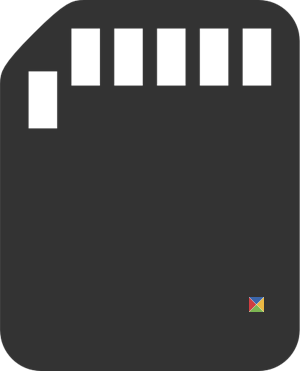
Čitač SD kartica(SD Card Reader) ne radi ili je prepoznat
1] Pokrenite Windows Hardware Troubleshooter Utility(Run Windows Hardware Troubleshooter Utility)
Lako dostupna opcija prije nego korisnik riješi problem je pokretanje alata za rješavanje problema(Troubleshooter) . Za to upišite Rješavanje problema(Troubleshooting) u okvir za pretraživanje i odaberite Rješavanje problema u odjeljku Postavke(Settings) .
Sada upišite Hardware Troubleshooter u opciju pretraživanja.
Kliknite Alat za rješavanje problema s hardverom da biste pokrenuli alat za rješavanje problema. Također možete pokrenuti USB Troubleshooter .
Ako se otkriju bilo kakve pogreške, to će automatski riješiti problem umjesto vas.
2] Ažurirajte potrebne upravljačke programe
Instalirajte(Install) dodatna ažuriranja i provjerite. Da biste to učinili, kliknite gumb Start , odaberite " Postavke(Settings) " i u odjeljku postavki odaberite Windows Update . Kliknite(Click) na "Provjeri ažuriranja" u gornjem lijevom kutu da biste dobili novi popis ažuriranja. Ako su ažuriranja dostupna, preuzmite upravljačke programe ako postoje i instalirajte ih.
U suprotnom, ručno ažurirajte upravljačke programe Realtek , Chipset itd. Preuzmite upravljačke programe za Windows 10 s (Windows 10)web-mjesta proizvođača(manufacturer’s website) i instalirajte ih – u načinu kompatibilnosti(in Compatibility mode) , ako je potrebno.
Nakon preuzimanja upravljačkog programa, kliknite desnom tipkom miša i odaberite Ekstrakt sve(Extract all) iz kontekstnog izbornika. Zatim kliknite na raspakiranu mapu, pronađite i pokrenite datoteku setup.exe.
Možete kliknuti desnom tipkom miša na datoteku za postavljanje upravljačkog programa i odabrati "Svojstva" > Odaberite karticu "Kompatibilnost". Označite(Tick) prazan okvir pored Pokreni ovaj program u "Compatibility mode" i s padajućeg popisa odaberite prethodnu verziju sustava Windows koju podržava softver.(Windows)
Zatim kliknite na opciju "Primijeni" i "U redu".
Zatim instalirajte upravljački program. Ponovno pokrenite računalo i provjerite radi li metoda.
3] Promijenite slovo pogona
Iz WinX izbornika(WinX Menu) otvorite Upravljanje diskovima(Disk Management) . Ovdje ćete vidjeti svoj čitač RD kartica(RD Card Reader) . Iz Action > All Tasks > Select Change Drive Letter i putanje(Path) . Ako nije dodijeljeno slovo pogona, dodajte slovo pogona i putanju. Sada pogledajte je li ovo pomoglo.
Javite nam je li vam nešto uspjelo ili ste pronašli drugi način da riješite svoj problem.(Let us know if anything worked for you, or if you found another way to solve your problem.)
Related posts
Čitač otiska prsta ne radi u sustavu Windows 11/10
Popravite poruku Uređaj nije migriran na računalima sa sustavom Windows 11/10
Kako isključiti ili onemogućiti hardversko ubrzanje u sustavu Windows 11/10
Kako provjeriti brzinu RAM-a u sustavu Windows 11/10
Gdje pronaći specifikacije računalnog hardvera u sustavu Windows 11/10
2 načina formatiranja SD kartice, USB memorijske kartice ili particije tvrdog diska u sustavu Windows
Nije moguće mapirati mrežni pogon u sustavu Windows 11/10
Izbornik Start se ne otvara ili gumb Start ne radi u sustavu Windows 11/10
Protokol za prijenos medija (MTP) ne radi u sustavu Windows 11/10
Vaša je organizacija isključila automatska ažuriranja u sustavu Windows 11/10
Vaše računalo ne podržava Miracast pogrešku u sustavu Windows 11/10
Aplikacija Fotografije se ruši s pogreškom datotečnog sustava u sustavu Windows 11/10
Izbrisani pisač se stalno pojavljuje i vraća u sustavu Windows 11/10
Windows Update nije se instalirao ili se neće preuzeti u sustavu Windows 11/10
Nije otkrivena pogreška skenera na računalu sa sustavom Windows 11/10
Kako provjeriti veličinu predmemorije procesora u sustavu Windows 11/10
Opcija Pokreni kao administrator koja se ne prikazuje ili ne radi u sustavu Windows 11/10
Kako napraviti hardversko čisto pokretanje u sustavu Windows 11/10
Nije moguće uvesti fotografije s iPhonea na računalo sa sustavom Windows 11/10
Snip i Sketch ne rade ili se zamrzavaju u sustavu Windows 11/10
